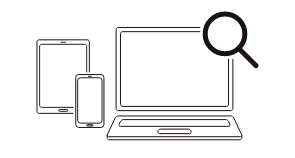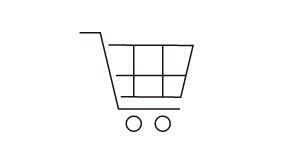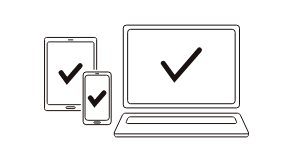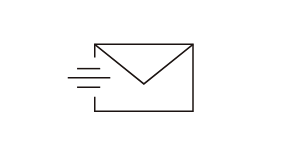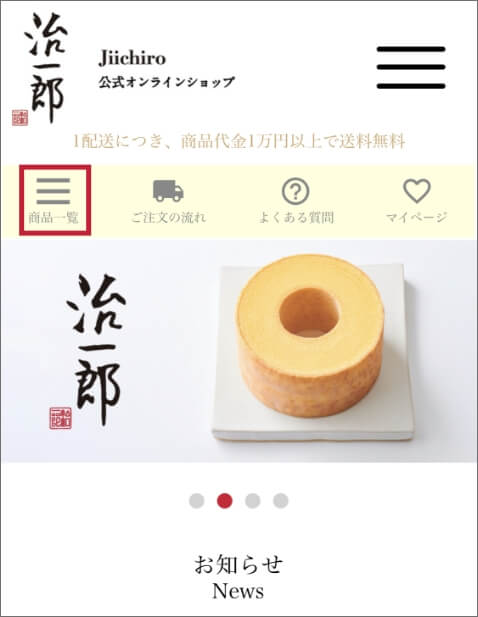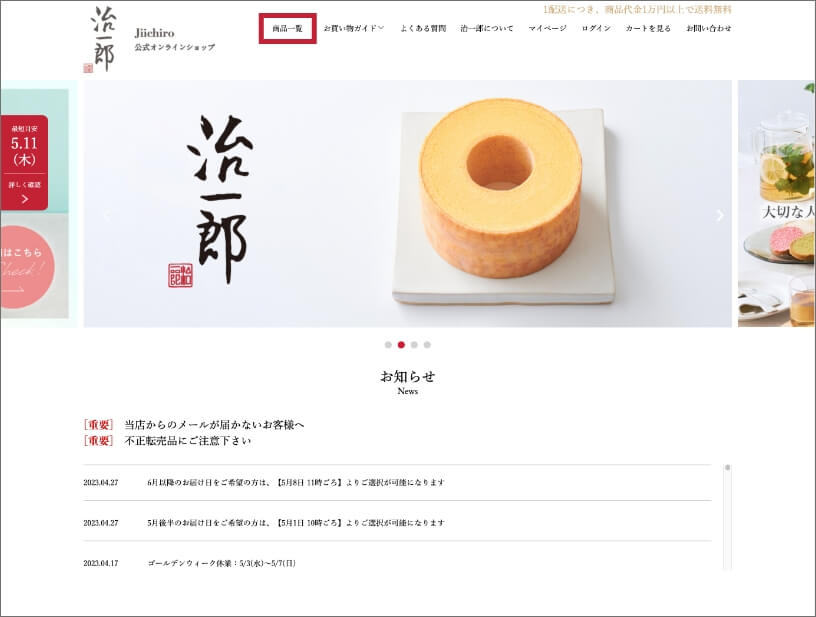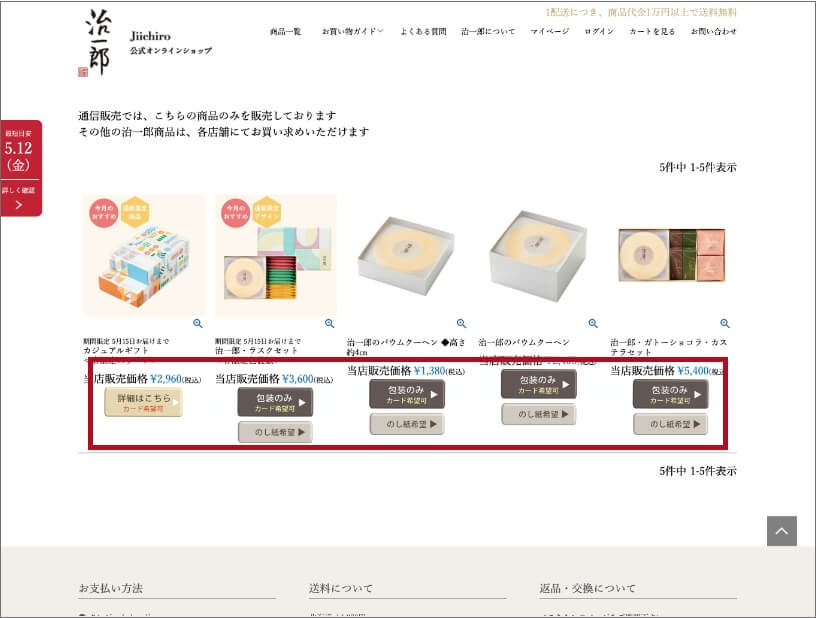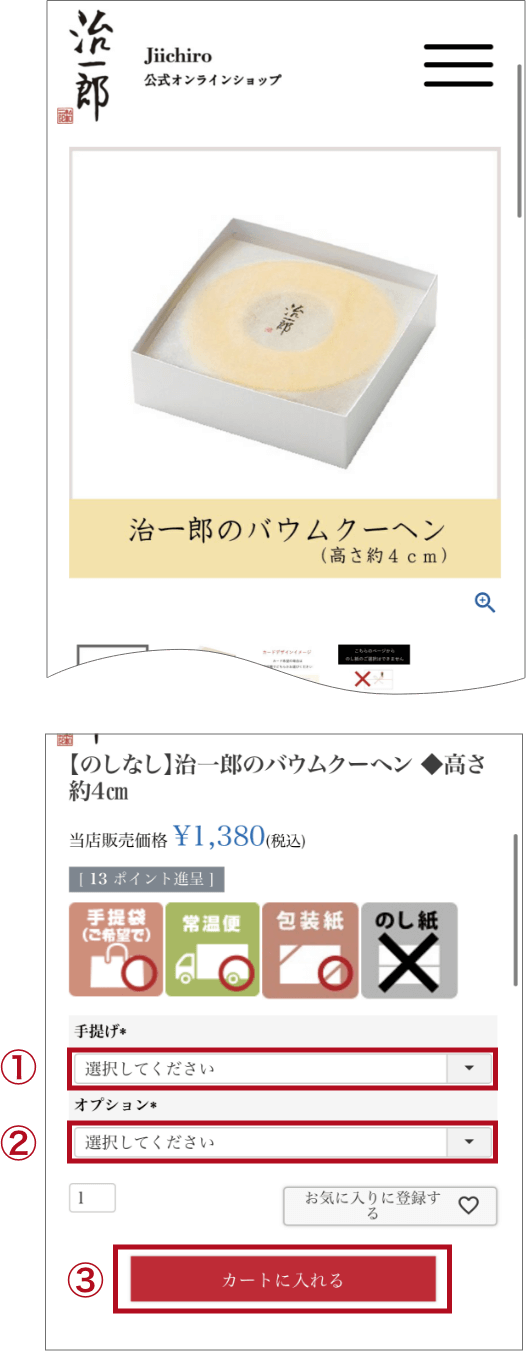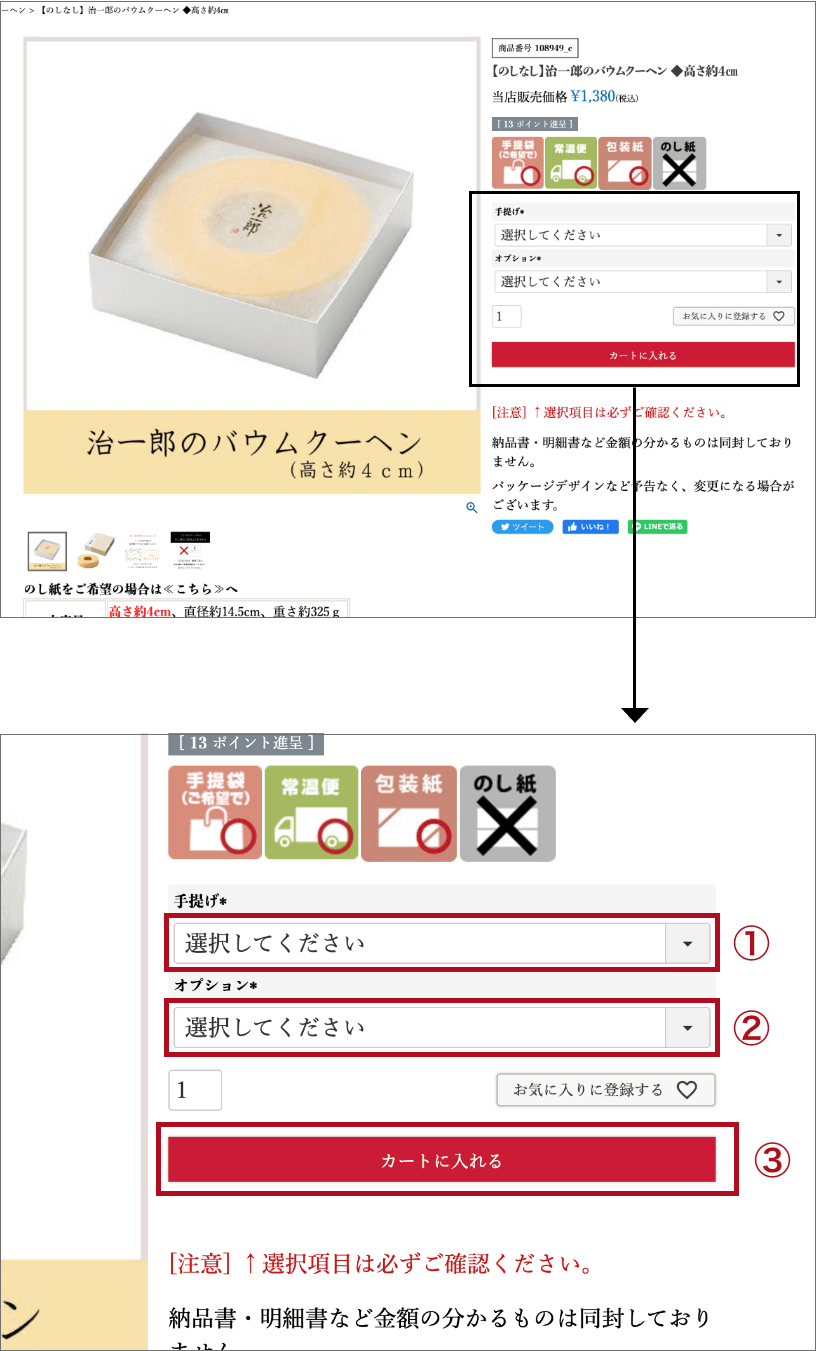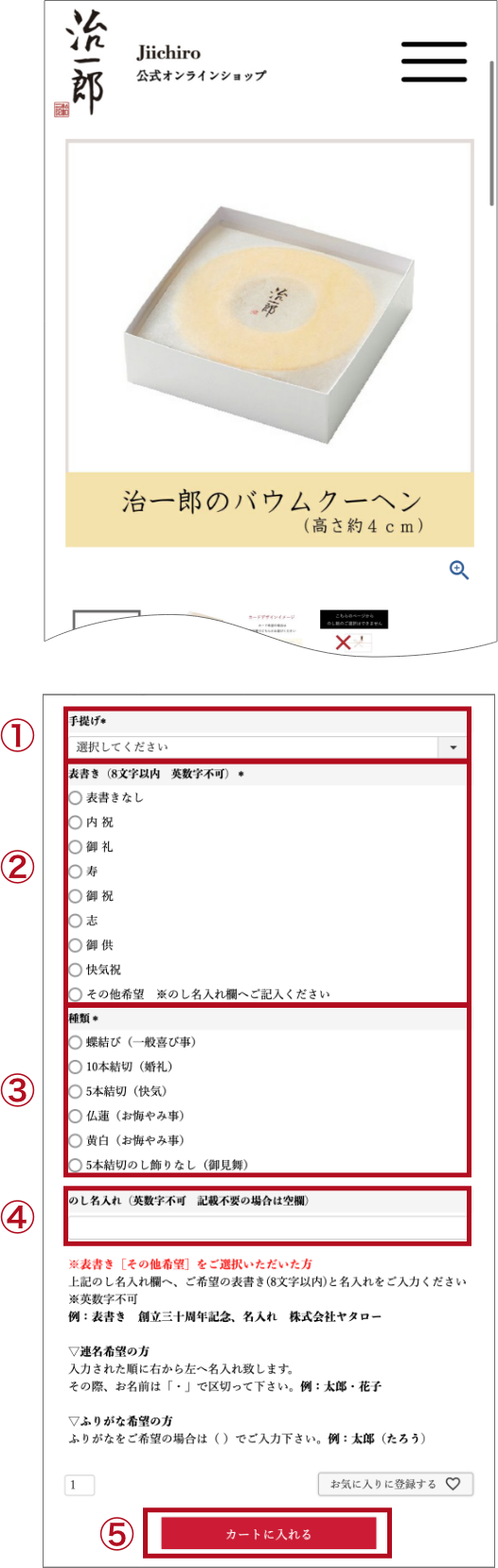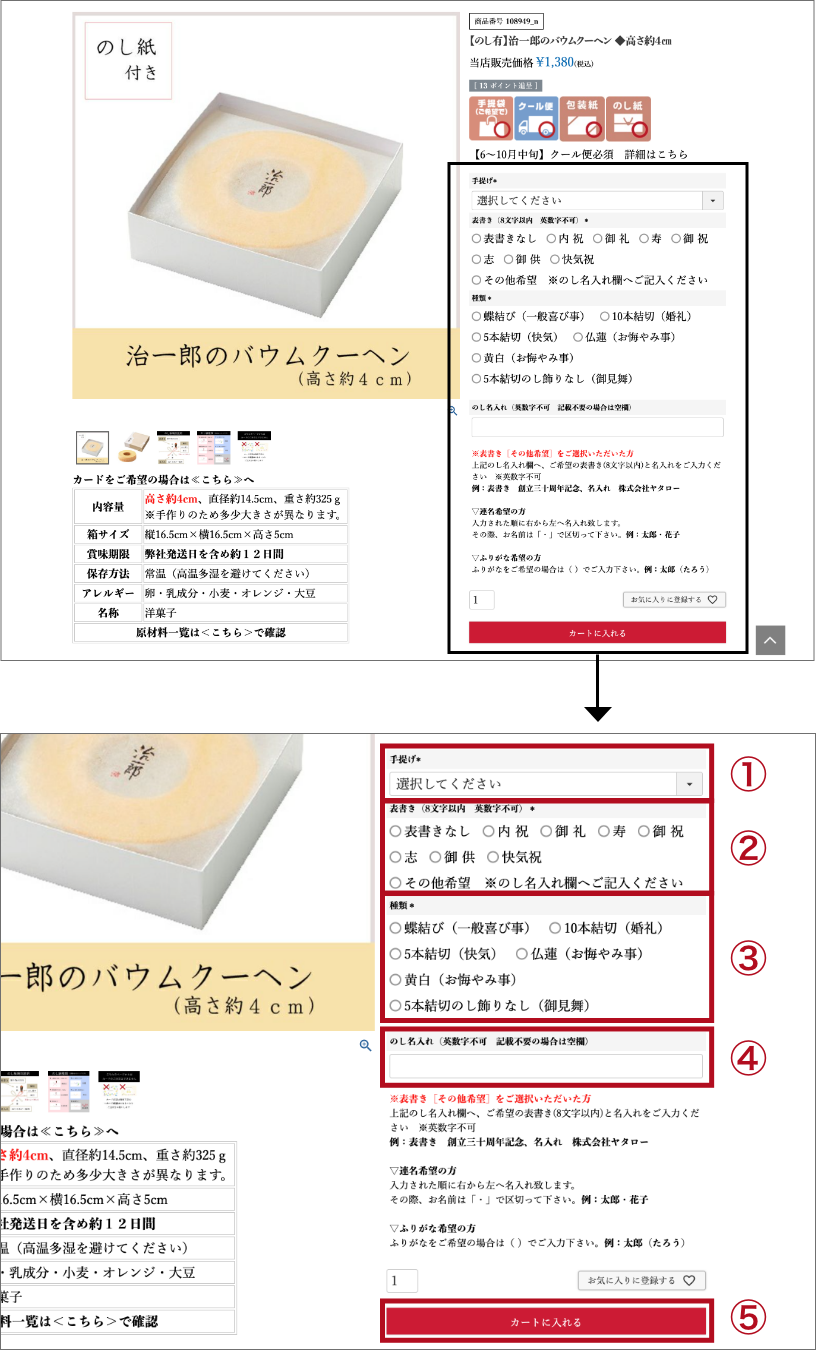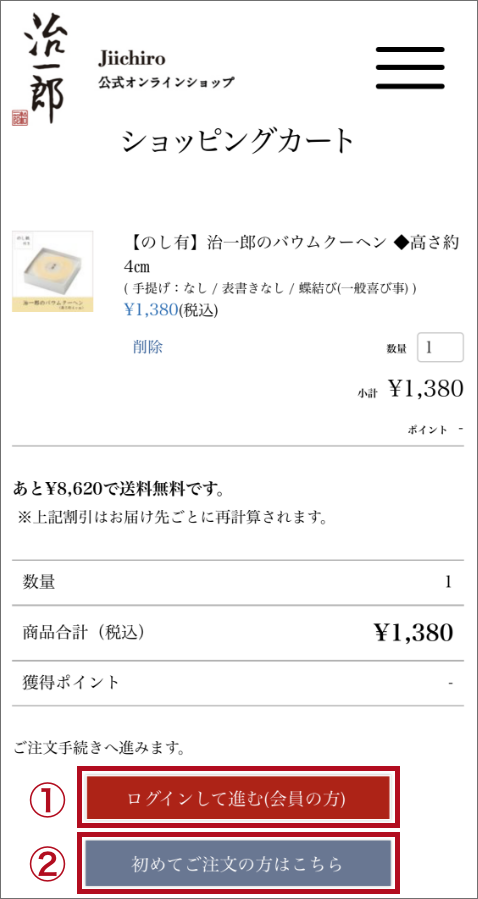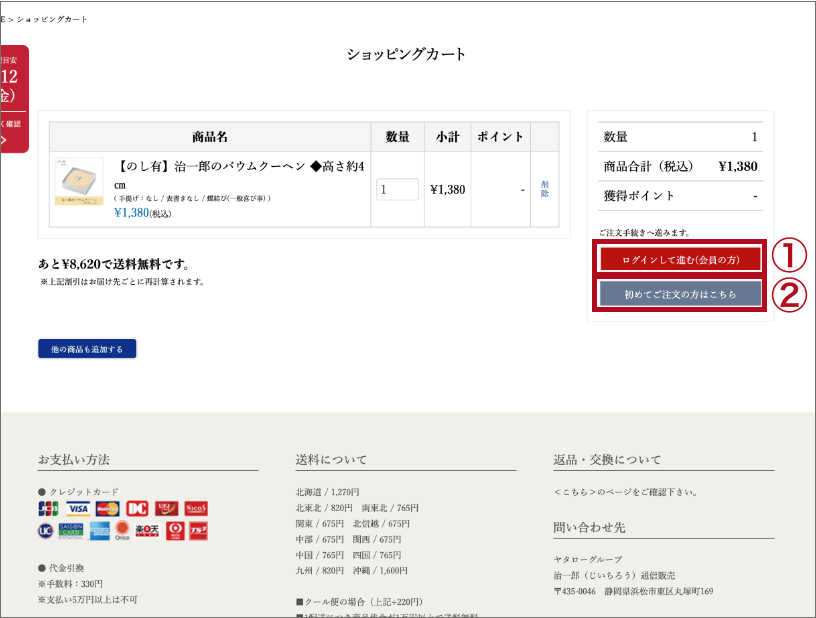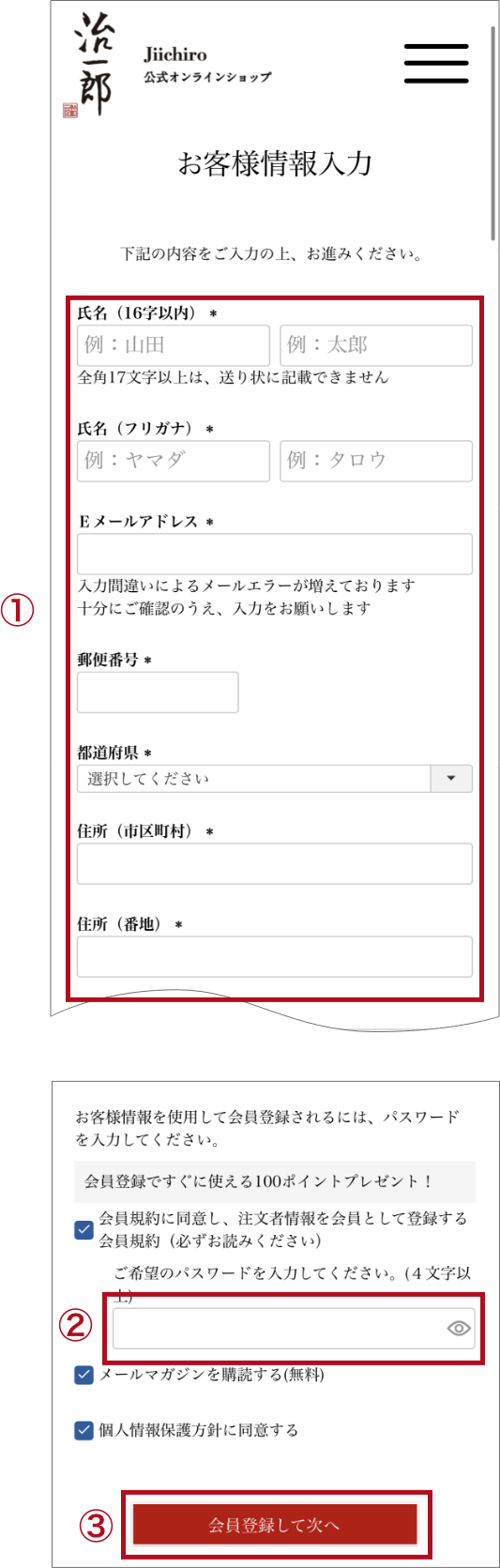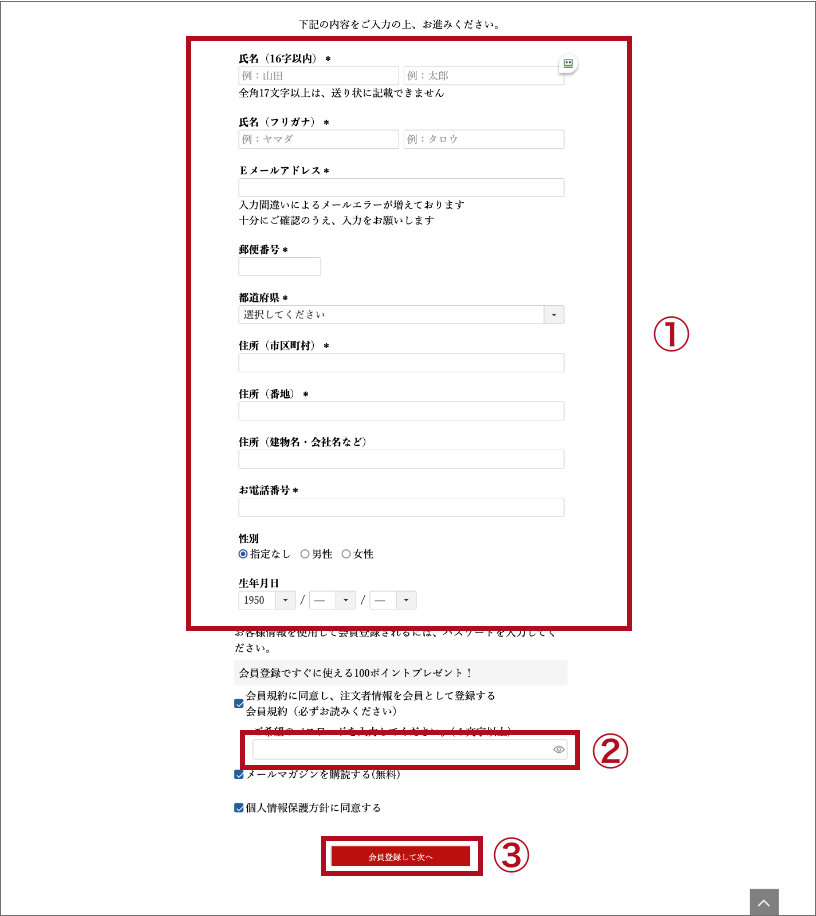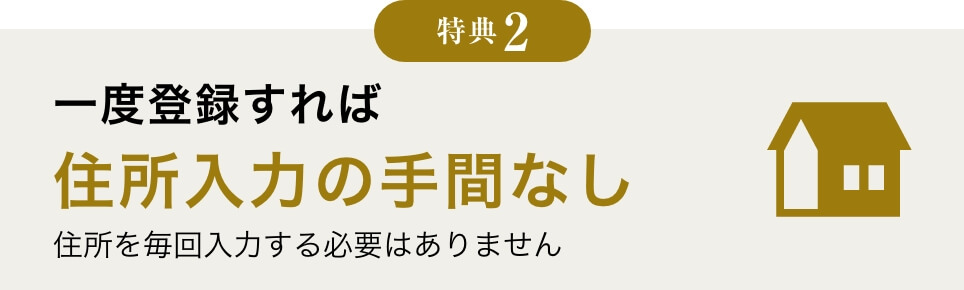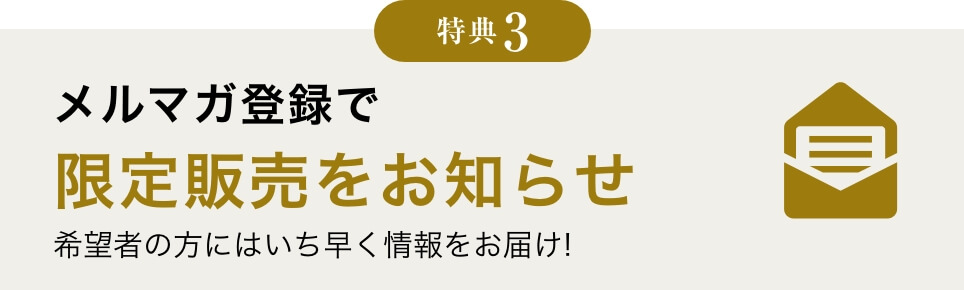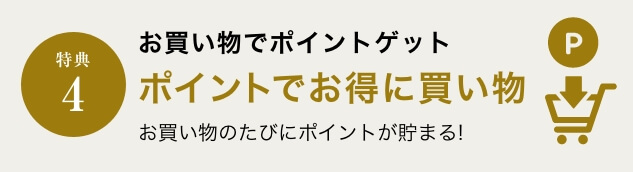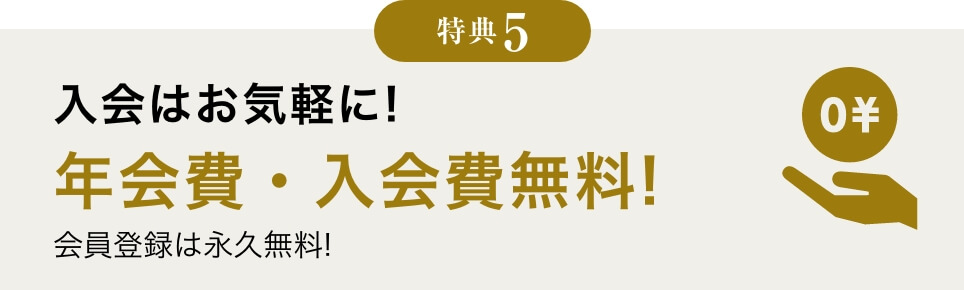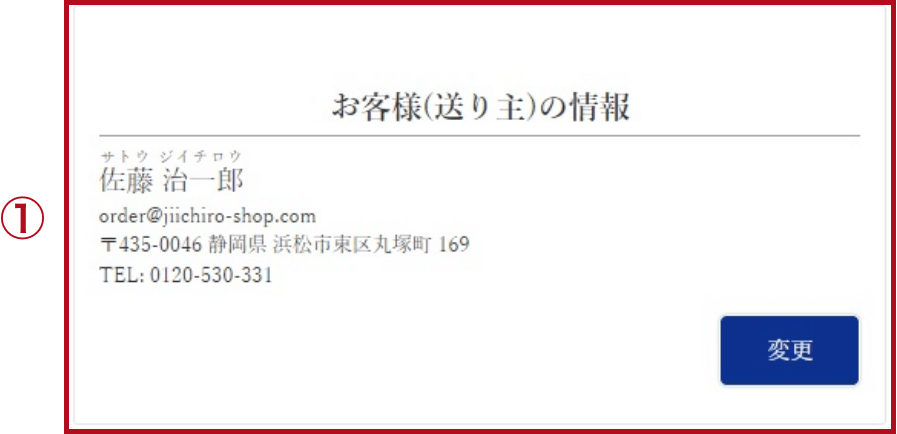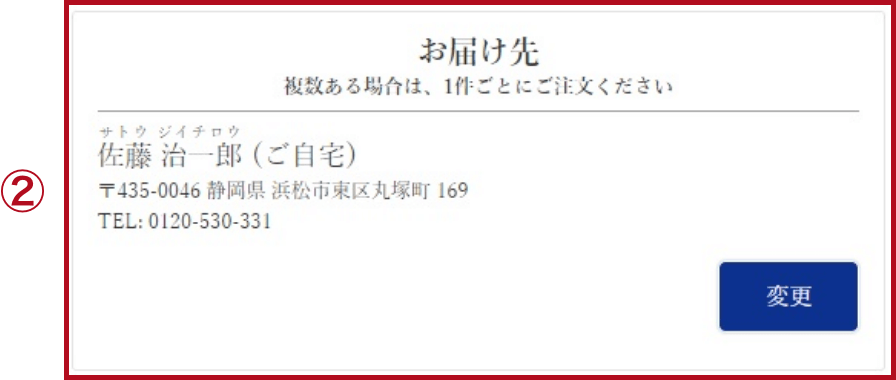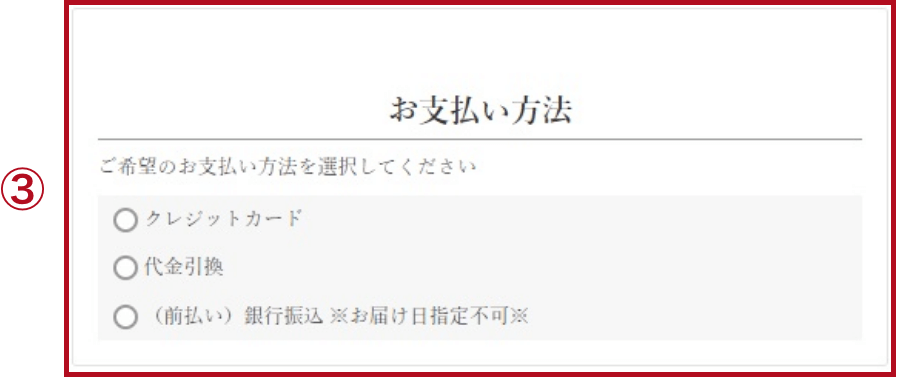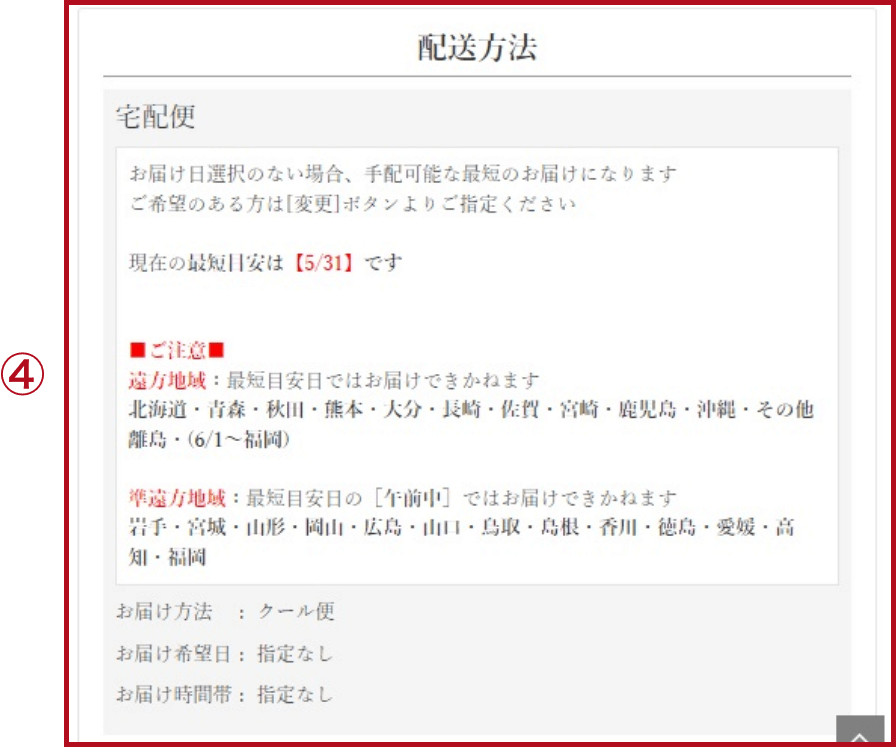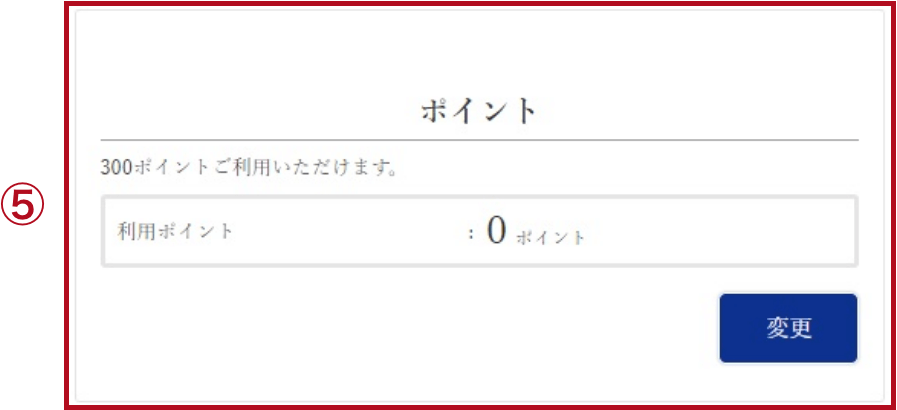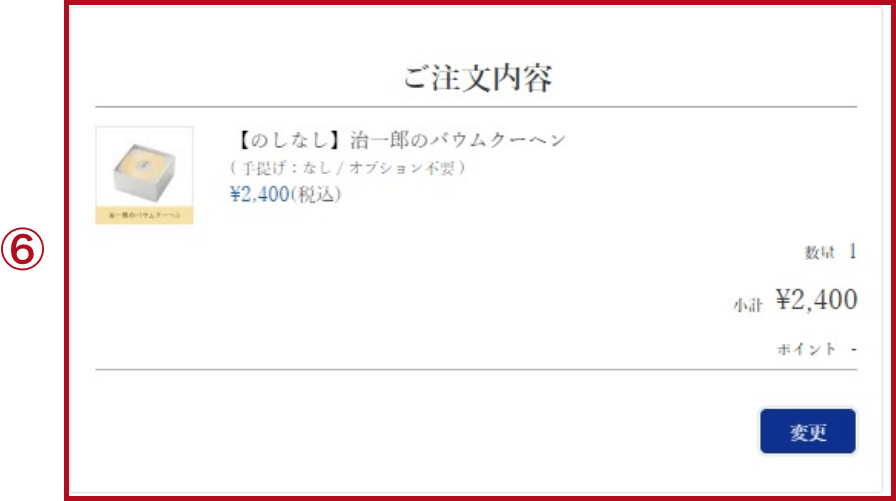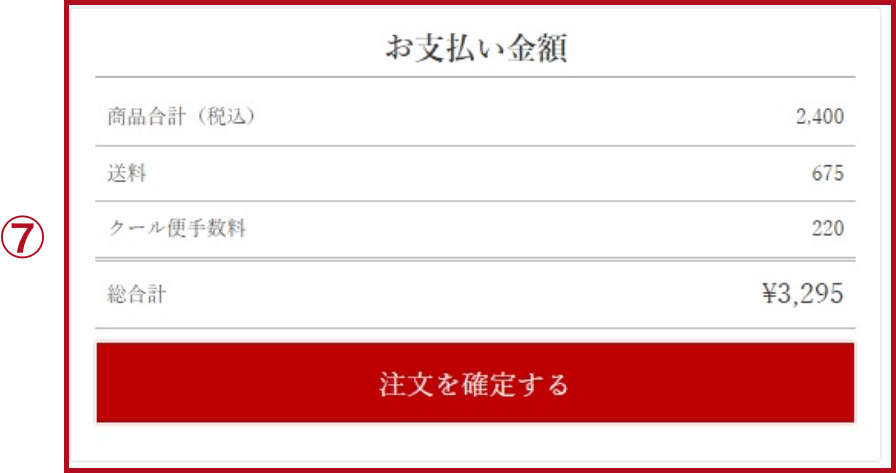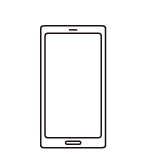※画像はイメージです
商品一覧を見るメニューの一番左にある【商品一覧】をクリック。

AmazonやYahooショッピングなどの不正転売品にご注意ください。
治一郎は公式オンラインショップのみで販売しています。
商品を選ぶ 希望商品の下部にある【包装のみ】または【のし紙希望】をクリックします。
(包装紙のみページでは、メッセージ入りカードを希望することもできます)
例:商品 5 個のうち、4 個のし紙希望、1 個のし紙不要 ⇒まず、[ のし紙希望ページ ] から 4 個カートに入れます。
続けて、[ 包装のみページ ] から 1 個カートに入れてください。
合計5個カートに入れた状態で、購入手続きに進んでください。
商品ページで、詳細を選択
包装のみ(またはカード)の場合
-
①
手提げの有無を選択します
-
②
オプションを選択します(希望しない場合は「オプション不要」を選択)
-
③
カートに入れるをクリックします
のし紙希望の場合
-
①
手提げの有無を選択します
-
②
のし紙の表書きを選択します(希望の表書きがない場合は「その他希望」を選択)
-
③
のし紙の種類を選択します
-
④
のし紙の名入れを入力します(表書きが「その他希望」の場合は、こちらに名入れと合わせて記入)
-
⑤
カートに入れるをクリックします
ショッピングカートの確認商品、数量、金額をご確認ください。
① 会員の方は【ログインして進む(会員の方)】をクリック →Step6へ
② 会員登録をしていない方は【初めてのご注文の方はこちら】をクリック →Step5へ
お客様情報の入力
-
①
お客様情報を入力します
-
②
ページ下部に移り、4 文字以上でお好きなパスワードを入力します
-
③
【会員登録して次へ】をクリック

● 入力項目欄にエラー表示が出た場合は指示に従って修正して下さい。
● 特にメールアドレスの入力間違いが増えています。当店からのメールが送れなくなってしまうため、十分にご確認ください
治一郎のお得な会員5大特典次のステップで会員登録をすると便利です!
嬉しい会員登録特典もございます。


ご注文手続きご注文内容を再度ご確認いただき、お支払い方法や配送先等の設定を行なってください。
(PC・スマホ共通)
ご注文手続き(お届け先指定)先にご入力いただいたお客様情報の住所への配送と、お届け先が異なる場合は、配送先の住所をご指定ください。
-
お届け先指定ご確認画面
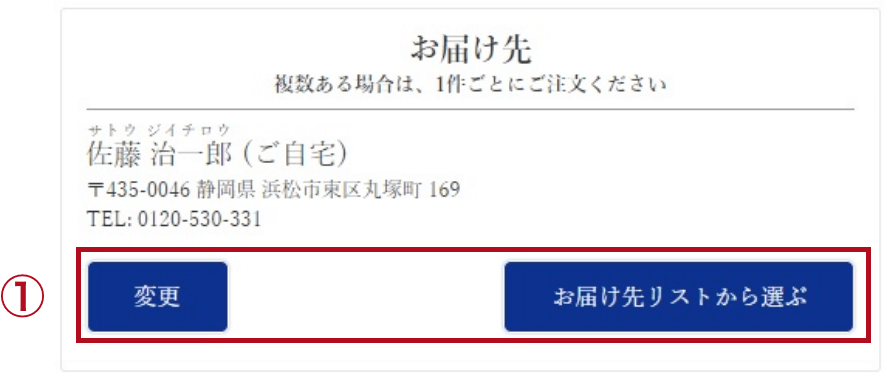
届け先を確認します。
指示がない場合、ご自宅宛です。①配送先がお客様情報と異なる場合
配送先がお客様情報の住所と異なる場合は、【変更】ボタンをクリックしてご入力していただくか、住所が登録されている場合には【お届け先リストから選ぶ】をクリックし、該当する住所をご選択ください。
-
お届け先変更画面

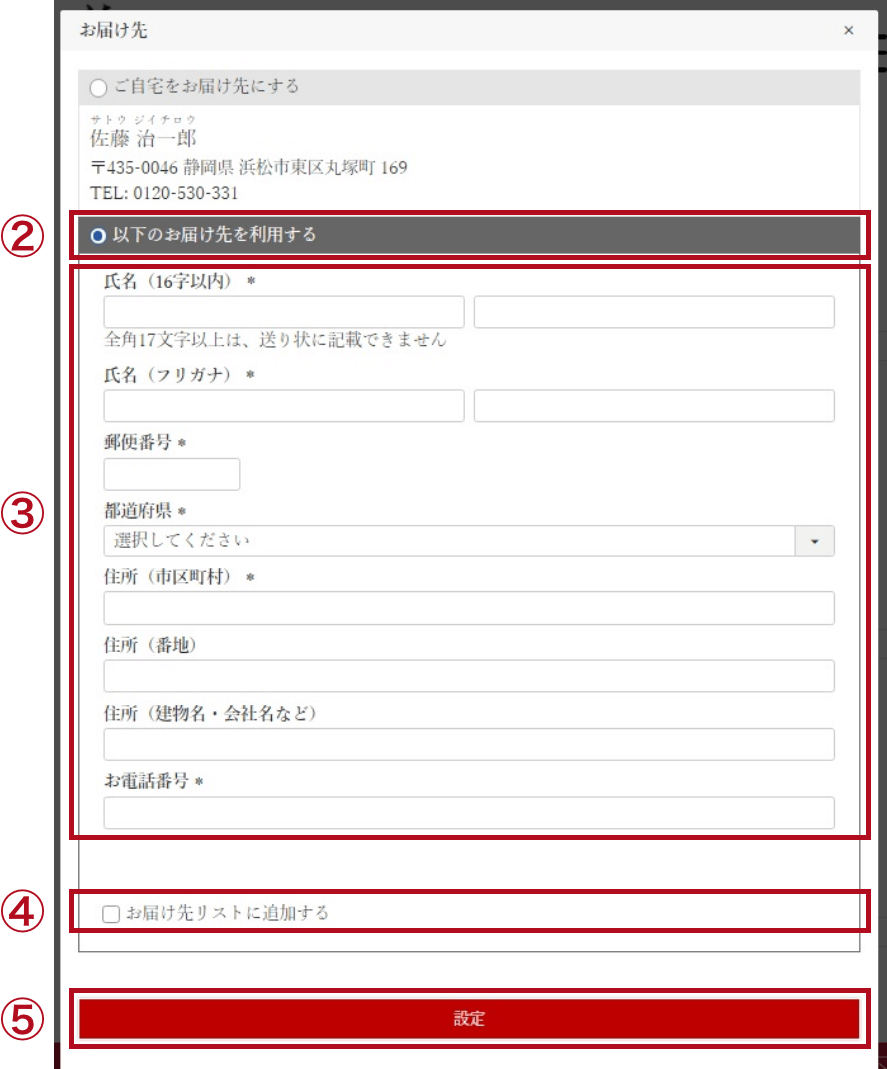
②お届け先の設定
【以下のお届け先を利用する】にチェックを入れてください。
③お届け先情報のご入力
ご指定の配送先の情報をご入力ください。
④住所を登録する
ご入力いただいた情報を登録する場合は、【お届け先リストに追加する】にチェックを入れてから設定を完了してください。
※ 次回のご注文時に再入力する手間が省けます
⑤設定を完了する
【設定】ボタンをクリックすると、ご入力いただいた情報が反映されます。

【1回の注文で指定できるお届け先は1件のみです】
複数先へお届けの場合には お手数ですが、お届け先ごと1件ずつ分けてご注文下さい。
ご注文手続き(お支払い方法)
-
お支払い方法選択画面
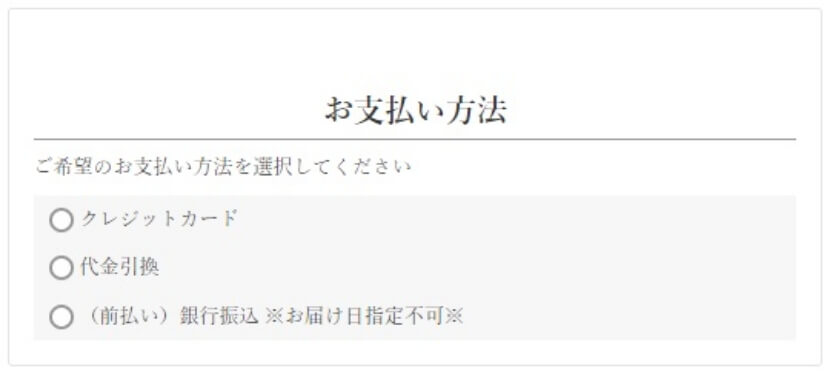
下記お支払い方法より選択してください。
1.〈クレジットカード払い〉
2,〈代金引換〉
3.〈銀行振込〉※前払い -
1.クレジットカード払いを選択した場合
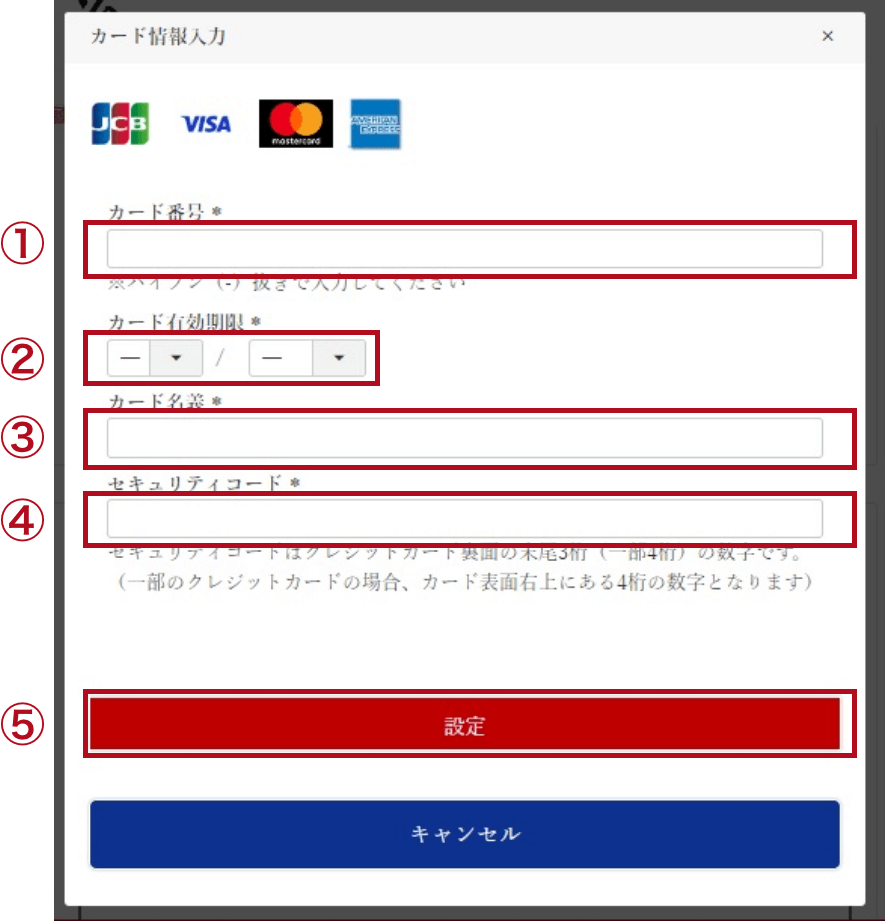
①カード番号のご入力
ご利用するクレジットカードに記載されている番号をハイフン抜きでご入力ください。
②有効期限の設定
カードに表示されている有効期限を設定してください。〈月(Month)/ 年 (Year)〉
③カード名義のご入力
カードに記載されているローマ字のカード名義をご入力ください。
④セキュリティコードの入力
カード裏面に記載されている3桁の番号をご入力ください。
⑤設定を完了する
【設定】ボタンをクリックすると、ご入力いただいた情報が反映されます。
-
2.代金引換を選択した場合
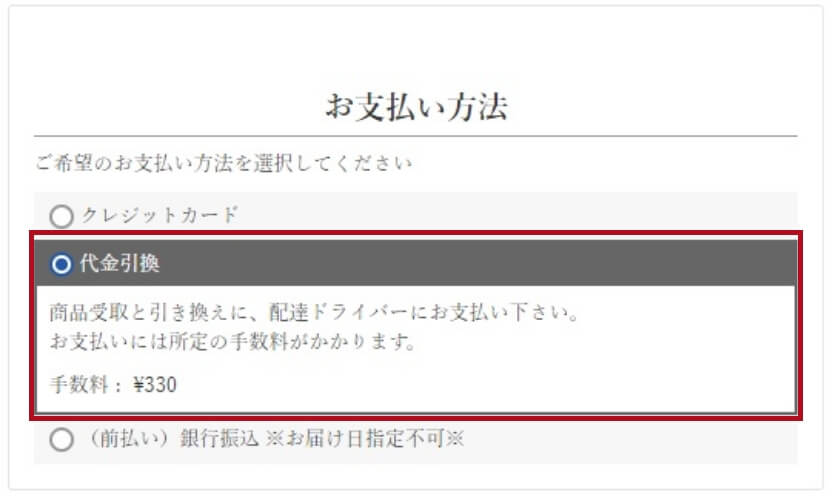
送り先がお客様情報のご住所と異なる場合はご利用いただけません。また、お支払い金額の上限は50,000円までです。
※ 手数料 別途330円。お客様負担となります。
-
3.銀行振込を選択した場合
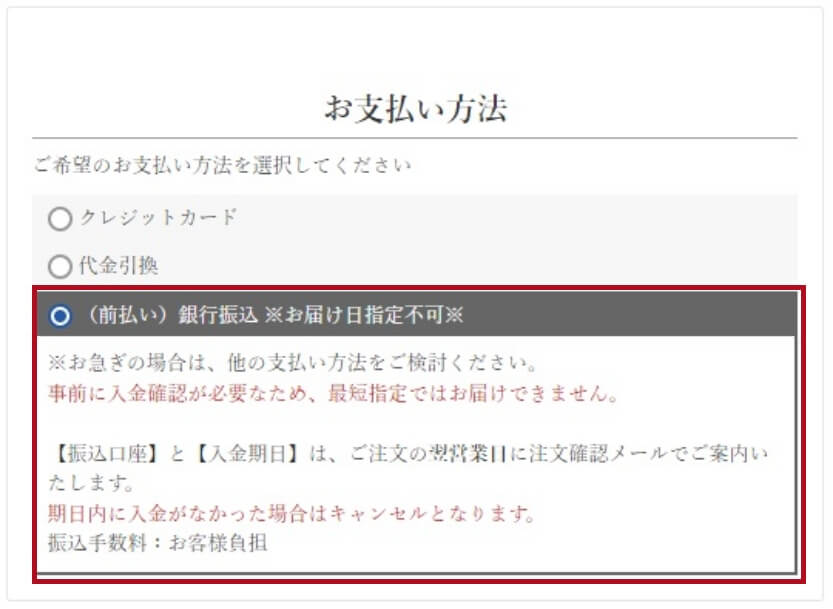
口座番号と振込期限は注文確認メールにてご連絡します。期限までに指定の口座にお振込をお願いいたします。
期限までにお振り込みがない場合は キャンセル扱いとなります。※ 振込手数料はお客様負担となります。
ご注文手続き(お届け日時・配送方法)
-
お届け日時・配送方法ご確認画面
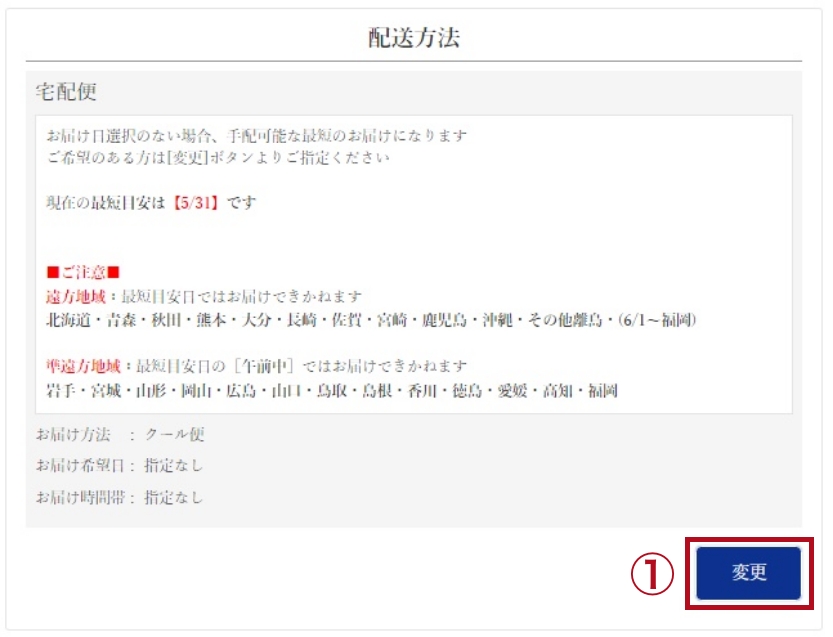
近隣地域の、最短の配達目安日が表示されます。
ご指定がある場合は変更を行ってください。①配送日時を選択する場合
【変更】をクリックし、ご希望の日時を設定してください。日時のご選択がない場合は、手配できる最短のお届けとなります。
※ 最短お届け日より早い配送はご選択いただけません
-
変更画面

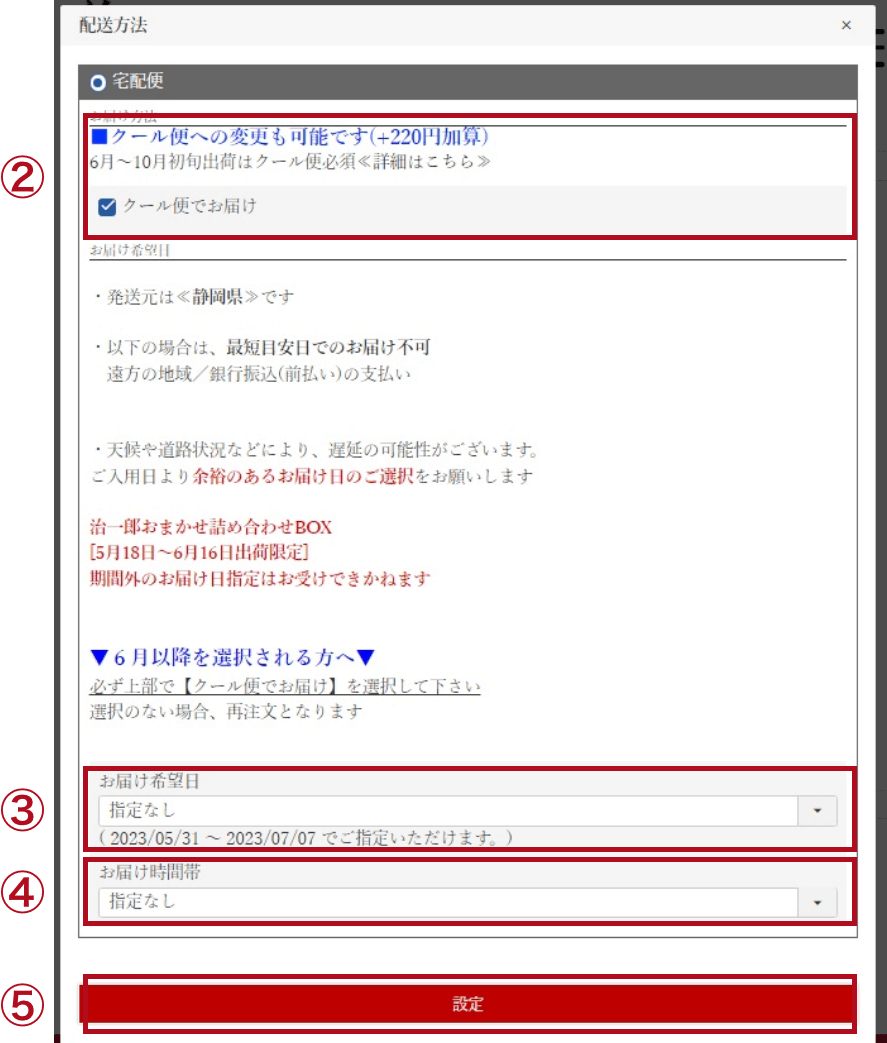
②配送温度帯の選択
クール便をご希望の方はチェックを入れてください。(220円加算)
※ 6月〜10月中旬出荷の商品はクール便必須
③お届け希望日の選択
ご指定いただける日程が表示されるので、リストの中からご希望日を選択してください。
④お届け時間帯の選択
お受け取り可能な時間帯を下記の中から選択いただけます。
1.〈午前中〉
2.〈14時〜16時〉
3.〈16時〜18時〉
4.〈18時〜20時〉
5.〈19時〜21時〉⑤設定を完了する
【設定】ボタンをクリックすると、ご入力いただいた情報が反映されます。

【最短指定について】
銀行振込をご選択された場合や、遠方地域へのお届けの場合は、最短日程ではお届けできません。
あらかじめご了承ください。
ご注文手続き(ポイント利用)
-
ポイント利用ご確認画面
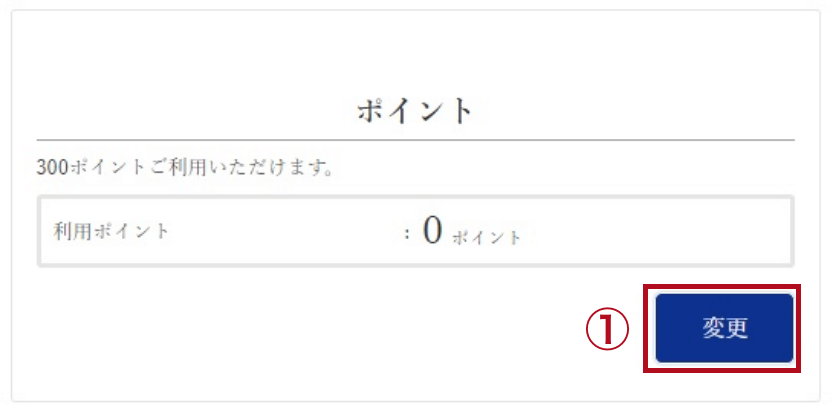
お支払いにポイントを利用する場合は、ご利用のポイント数を指定してください。
①ポイントを利用する場合
50ポイントからご利用可能です。ポイントを利用する場合は【変更】ボタンをクリックしてご指定ください。
-
ポイント利用変更画面

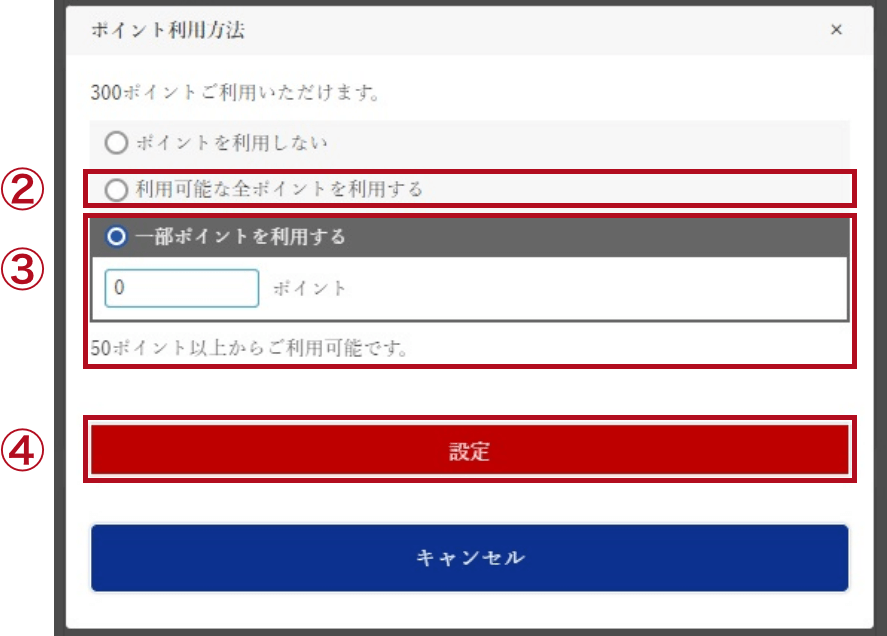
②全ポイント利用
所持しているポイントを全てご利用する場合はこちらの項目にチェックを入れてください。
③一部ポイント利用
所持しているポイントの一部を利用する場合は、こちらの項目にチェックを入れた上で、ご利用するポイント数をご入力ください。
※ ポイント利用は50ポイントから可能です
④設定を完了する
【設定】ボタンをクリックすると、ご入力いただいた情報が反映されます。
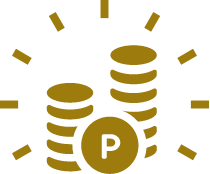
 ポイントについてポイントは1P=1円でご利用いただけます。50ポイント以上から利用可能です。
ポイントについてポイントは1P=1円でご利用いただけます。50ポイント以上から利用可能です。
ポイント有効期限は、最後のお買い物から1年間です。
ご注文手続き(お支払金額の確認)お支払い金額を再度ご確認の上、確定ボタンをクリックしてください。
-
お支払い金額確認画面
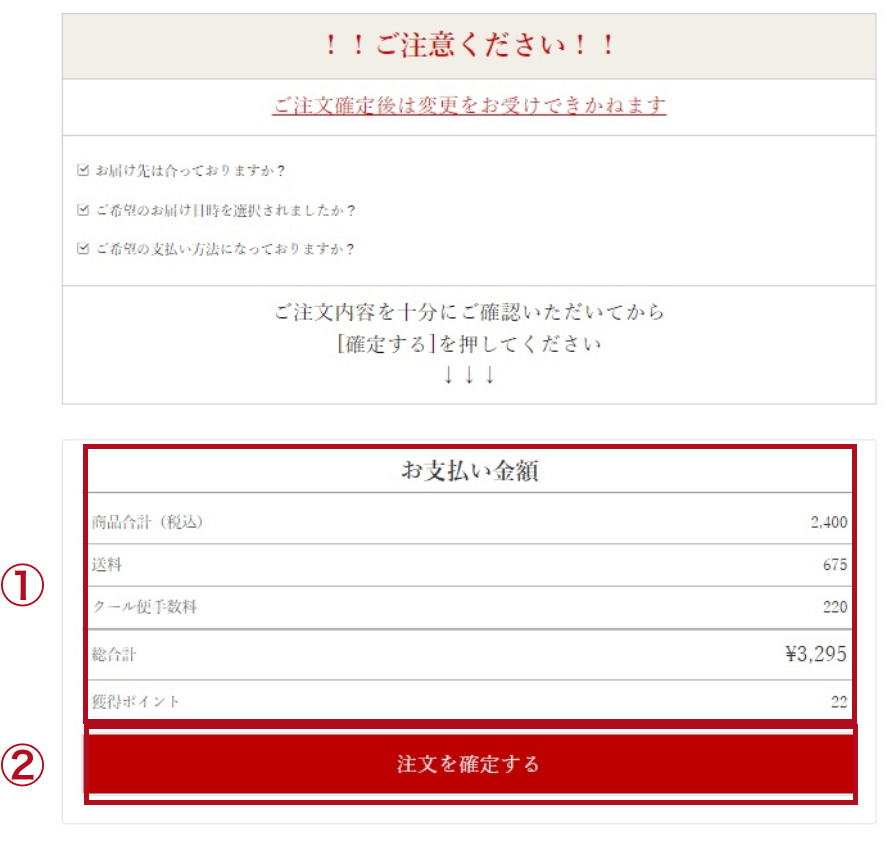
注文確定後は変更できません。
十分に内容をご確認ください。①お支払い金額の確認
送料を含めたお支払い金額をご確認ください。
②注文の確定
内容に間違いがなければ【注文を確定する】をクリック。

ご注文確定後の各種変更・キャンセルはできかねます
内容を十分にご確認ください
ご注文確定設定が全て完了し、確定ボタンをクリックするとご注文完了となります。
-
ご注文完了画面
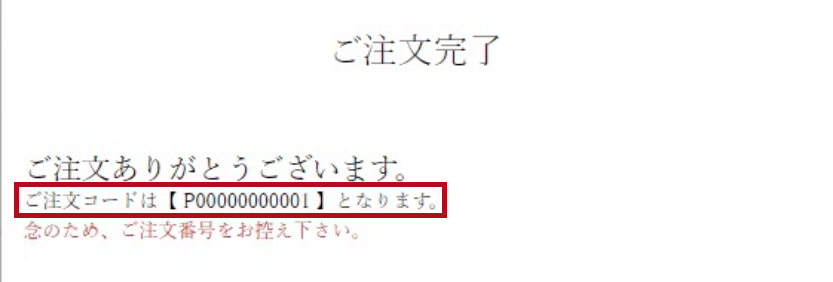
【注文を確定する】をクリックすると、ご注文完了画面へ切り替わります。
念のため、この画面上にある注文コードをお控え下さい。
ご注文後に届くメール
-
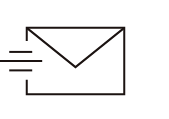 自動配信メール
自動配信メールご注文完了から5~30分後にシステムで注文完了の自動配信メールが届きます。
-
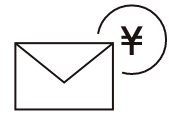 受付確認メール
受付確認メール翌営業日に当店から支払金額・お届け日・確認事項など内容確認のメールをお送りします。
-
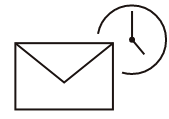 発送完了メール
発送完了メール当店出荷日に、
送り状番号を記載したメールをお送りします。 -
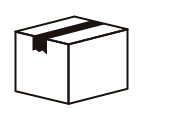 商品到着
商品到着受取後、すぐに商品をご確認下さい。※ 開封後はなるべくお早めにお召し上がりください。